Programul de viteze film gif
Programul - o alternativă la Photoshop c imagine gata pentru oricine care nu este în căutarea de efecte sofisticate și preferă o simplă schimbare a imaginilor în animație.
1. În cazul în care pentru a obține programul?
Descărcați acest software și poate fi Russifiers AICI sau AICI.
De asemenea, puteți descărca o versiune actualizată a software-ului la 4.1.2
GIF Film Gear 4.1.2 RUS
P.S. Programul Russifitsirovat imediat.
2. Cum pot insera imagini în program?
Preparată în avans, aveți posibilitatea să inserați imagini în program în mai multe moduri. Voi enumera totul, și selectați cel care vă veți bucura:
1) Utilizați una dintre opțiunile „adăuga cadre“:
Apăsând acest buton servește pentru a găsi un loc în care dvs. sunt pregătite imagine:
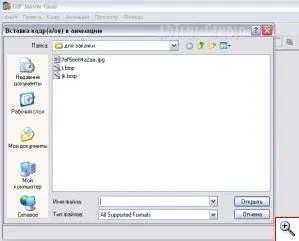
Selectați toate cele necesare și faceți clic pe butonul „deschis“.
2) Utilizați acest buton aici:
În continuare, găsiți și deschis, la fel ca în primul paragraf.
3) Sau du-te prin "File" -> "Paste Frames":
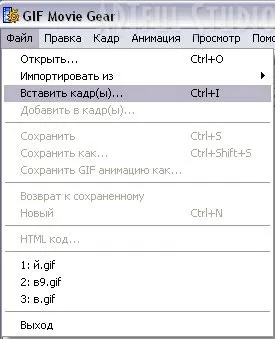
În continuare, găsiți și deschis, la fel ca în primul paragraf.
În general, este destul de simplu și nu este diferit de la deschiderea fișierelor în alte programe.
Pentru antrenamentul oferit pentru a introduce în program același imagini pe care am făcut-o. Iată-le:


Salvați-le pe computer și descărcați programul.
3. O secvență de cadre.
Dacă ai făcut tot ce vezi în fața materialul filmat.

Am două. Acestea vor fi rotite în aceeași secvență, care este acum în fața ta. Dacă doriți să inserați cadrul devreme, țineți-l cu mouse-ul și trageți-l în locația dorită.
4. Expuneti timp dintre cadrele
Acum, faceți clic pe butonul aici

Există o fereastră ca aceasta:

În ea vom vedea cum va arăta animația noastră, dacă vom lăsa pentru ceea ce este. În mod implicit, intervalul de timp dintre cadrele expuse este foarte mică, de ordinul a 1 secundă.
Pentru a schimba timp pauza dintre cadre apăsați butonul cu ceas, care se numește „sincronizare de editare“:

fereastra noastră crește ușor în jos apare un sub-meniu mic:

Să ne uităm la acest lucru în mai multe detalii:

Am pus valoarea pauzei dintre cadre „50“ și „100“. Aici sunt rezultatele mele:
Dacă ți-a plăcut ce a ieșit, este timpul pentru a salva.
Imaginea decupată este salvată sub un nume diferit de cel din care ați făcut, nu este pierdut. Pentru a face acest lucru, du-te la „dosar“, se alege „salvați ca o animație GIF.“. Specifică noul nume al imaginii în caseta de dialog și locul unde se va minți.
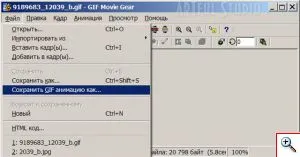
Notă: pune toate imaginile rezultate într-un singur loc, astfel încât să nu căutați! Și memora „un singur loc“
Pentru a face acest lucru, deschideți imaginea în program și du-te la „Animație“ - „optimizare“.

Acum vom vedea această fereastră:

Puteți lăsa o bifă lângă toate articolele. Apăsați OK. Vezi ce imaginile arata a devenit „fragmente“, asta e bine.
1. Deschideți fișierul.
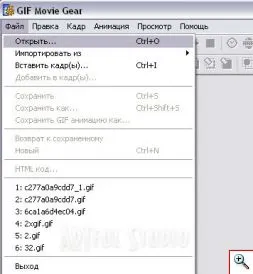
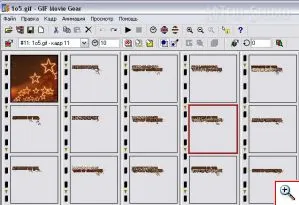

Acum vom vedea cadrele normale. Puteți reduce imaginea.
Mergem la „Animație“ - „Resize“.
Există o fereastră ca aceasta:
